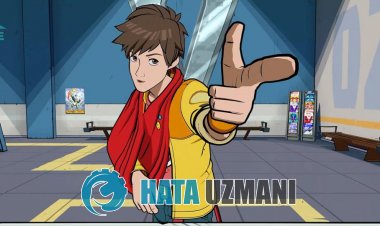Kā labot Europa Universalis IV nezināmu kļūdu?
"Nezināms izņēmums! Nezināma kļūda, ielādējot failus!" Šajā rakstā mēs centīsimies novērst kļūdu.

Europa Universalis IV spēlētāji pēc spēles palaišanas saskaras ar kļūdu “Nezināms izņēmums! Nezināma kļūda ielādējot failus!”, kas ierobežo viņu piekļuvi spēlei. Ja saskaraties ar šādu problēmu, varat atrast risinājumu, izpildot tālāk sniegtos ieteikumus.
Kas ir Europa Universalis IV nezināmā kļūda?
 /p>
/p>
Šo kļūdu parasti izraisa tas, ka spēle nedarbojas kā administrators.
Protams, mēs varam saskarties ar šādu kļūdu ne tikai šīs problēmas, bet arī daudzu citu problēmu dēļ.
Šim nolūkam mēs mēģināsim atrisināt problēmu, sniedzot dažus ieteikumus.
Kā novērst Europa Universalis IV nezināmu kļūdu
Mēs mēģināsim atrisināt problēmu, veicot tālāk norādītos ieteikumus, lai novērstu šo kļūdu.
1-) Restartējiet datoru
Datora restartēšana var palīdzēt mums novērst iespējamās kļūdas.
Tāpēc palīdziet notīrīt visus fona kešatmiņas failus, restartējot datoru.
Pēc datora restartēšanas palaidiet spēli un pārbaudiet, vai problēma joprojām pastāv.
2-) Palaist kā administratoram
Ja spēli nepalaižat administratora statusā, mēs varam saskarties ar dažādām kļūdām, piemēram, šo.
Redditlietotāji paziņo, ka problēma ir novērsta, palaižot spēli kā administrators.
Mēs varam novērst problēmu, īstenojot šo ieteikumu.
- Vispirms atveriet direktoriju, kurā ir instalēta Europa Universalis IV.
- Mapē ar peles labo pogu noklikšķiniet uz programmas eu4.exe un atveriet izvēlni Properties.
- Jaunajā logā, kas tiek atvērts, izvēlieties opciju Saderība un iespējojiet opciju Palaist šo programmu kā administratoram.
- Pēc tam noklikšķiniet uz pogas Lietot un saglabājiet darbību.
Pēc šīs darbības veikšanas veiciet to pašu ar Steam vai Epic Games.
Pēc procesa piemērošanas ar uzdevumu pārvaldnieka palīdzību pilnībā aizverietlietojumprogrammu Steam vai Epic Games, kas ir atvērta fonā.
Pēc tam palaidietlietojumprogrammu Epic Games vai Steam un atveriet spēli un pārbaudiet, vai problēma joprojām pastāv.
3-) Pārbaudiet faila integritāti
Mēs pārbaudīsim spēles faila integritāti un skenēsim un lejupielādēsim visus trūkstošos vai nepareizos failus. Šim nolūkam;
Steam spēlētājiem;
- Atveriet programmu Steam.
- Atveriet bibliotēkas izvēlni.
- Ar peles labo pogu noklikšķiniet uz spēles Zagļu jūra kreisajā pusē un atveriet cilni Rekvizīti.
- Atvērtā ekrāna kreisajā pusē atveriet izvēlni Vietējie faili.
- Izvēlnē Vietējie faili, ar kuriem mēs sastapāmies, noklikšķiniet uz pogas Pārbaudīt spēļu failu integritāti.
Epic Games spēlētājiem;
- Palaidiet Epic Games palaidēju.
- Atveriet bibliotēkas izvēlni.
- Noklikšķiniet uz trim punktiem virs spēles Sea Of Thieves un pieskarieties pogai Pārvaldīt.
- Atvērtajā ekrānā noklikšķiniet uz pogas Verificēt.
Pēc šī procesa lejupielāde tiks veikta, skenējot bojātos spēles failus. Kad process ir pabeigts, palaidiet spēli un pārbaudiet, vai problēma joprojām pastāv.
Jā, draugi, mēs esam atrisinājuši savu problēmu ar šo nosaukumu. Ja problēma joprojām pastāv, varat jautāt par kļūdām, kuras saskaraties, atverot mūsu platformu FORUM. atvērts.








![Kā novērst YouTube servera [400] kļūdu?](https://www.hatauzmani.com/uploads/images/202403/image_380x226_65f1745c66570.jpg)